怎样使电脑音响耳机同时发声 使电脑音响耳机同时发声的方法
发布时间:2017-07-04 13:48:13 浏览数:
今天给大家带来怎样使电脑音响耳机同时发声,使电脑音响耳机同时发声的方法,让您轻松解决问题。
电脑一买来,装上音箱耳机,结果发现,只有音响能发声,耳机没声音。当把音响抽掉,耳机就能发声了。也就是说,音响耳机不能同时工作。怎么办呢?今天就教大家,如何让音响耳机同时放声。具体方法如下:
1先将音响线耳机线插入,音响后置面板,音频孔(绿色的),耳机前置面板(绿色的)。

 2
2打开音乐播放器(QQ音乐,酷狗,酷我..........),播放音乐。右键点击realtek高清晰音频管理器。
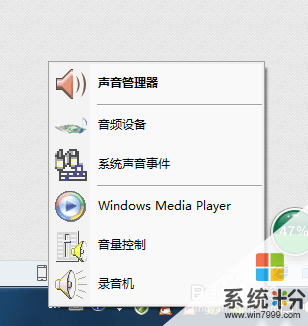
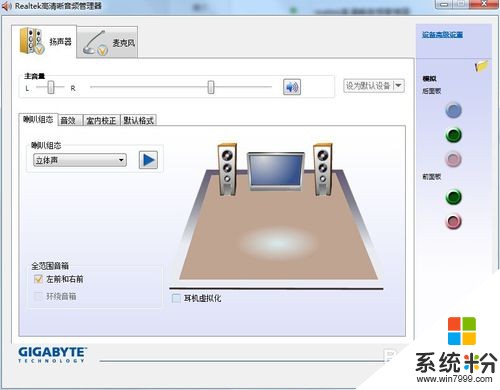 3
3点击声音管理器,右上方黄色小文件夹,禁用前面板插孔检测,打上勾。点击确定,就大功告成了,此时音响耳机就可以同时发声。
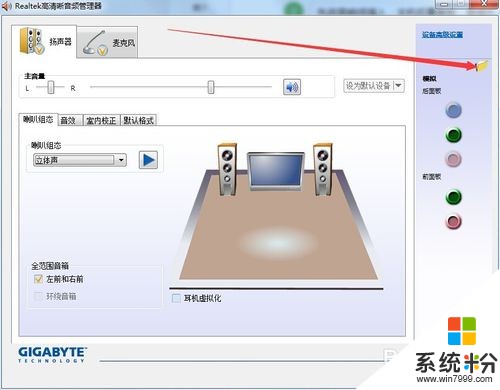
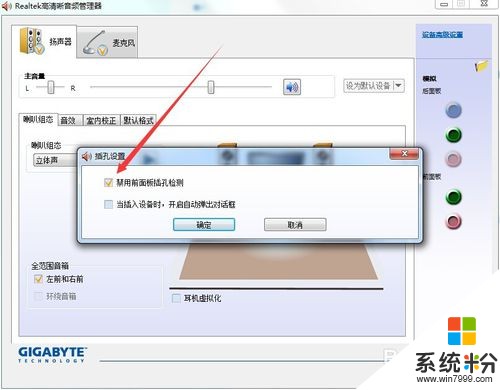 4
4如果还不能发出同时发声,请看看设备高级设置,正确设置如下
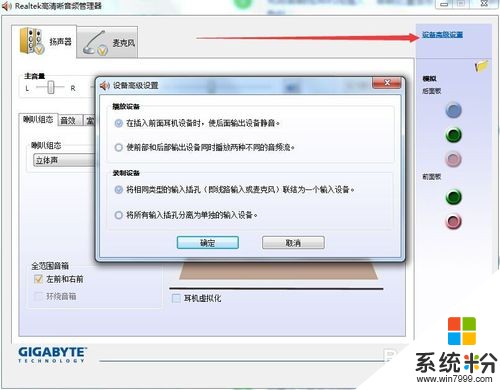 5
5如果还不能同时发声,请尝试先关闭音响让耳机发声,重复1-3步,然后打开音响,就会有惊喜。总结:同时发声只要设置没问题,应该都可以发声。
教程到此结束,感谢观看。
以上就是怎样使电脑音响耳机同时发声,使电脑音响耳机同时发声的方法教程,希望本文中能帮您解决问题。